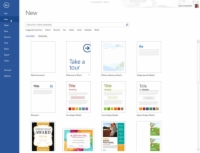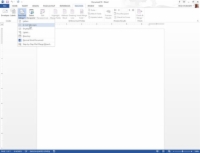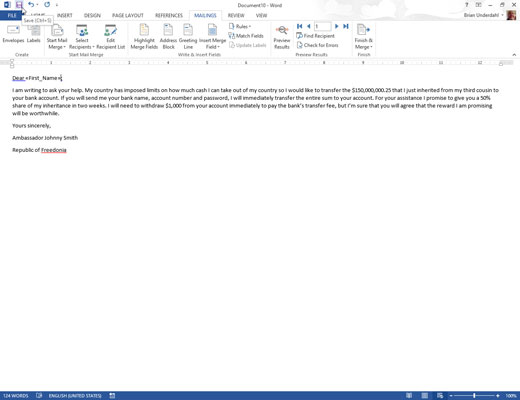Word 2013 lader dig udsende tilpassede e-mail-meddelelser ved at bruge E-mail-indstillingen til brevfletning. Denne mulighed virker kun, når du konfigurerer Microsoft Outlook-programmet på din computer. Når det er gjort, starter du hoveddokumentet for din e-mailfletning ved at følge disse trin:
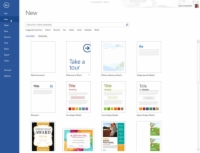
1Tryk på Ctrl+N for at oprette et nyt dokument.
Vælg en af skabelonerne for blankt dokument, og et tomt dokument vises.
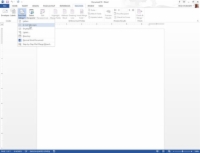
2 På fanen Forsendelser skal du vælge Start brevfletning→ E-mail-beskeder.
Word ændringer til weblayoutvisning, bruges til at oprette internetdokumenter i Word.
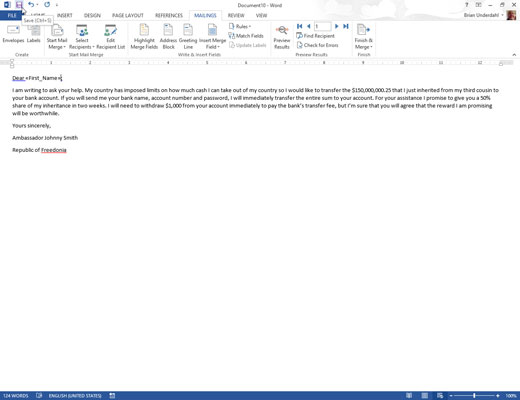
3Opret din mailbesked. Hvis du forventer at indsætte felter i meddelelsen, skal du skrive dem med ALLE BOKSTAVER.
Normalt har en e-mail-fletning ikke felter i dokumentet, selvom der ikke er nogen regel mod at bruge dem. Alligevel fjerner man stigmatiseringen af et masse-e-mail-formularbrev, hvis man skriver en persons navn eller andre personlige oplysninger i beskeden.
Glem ikke at gemme dit dokument!
Det primære felt, du bruger, når du sammenfletter et e-mail-dokument, er modtagerens e-mailadresse. Du kan ikke e-mail-flette uden det.